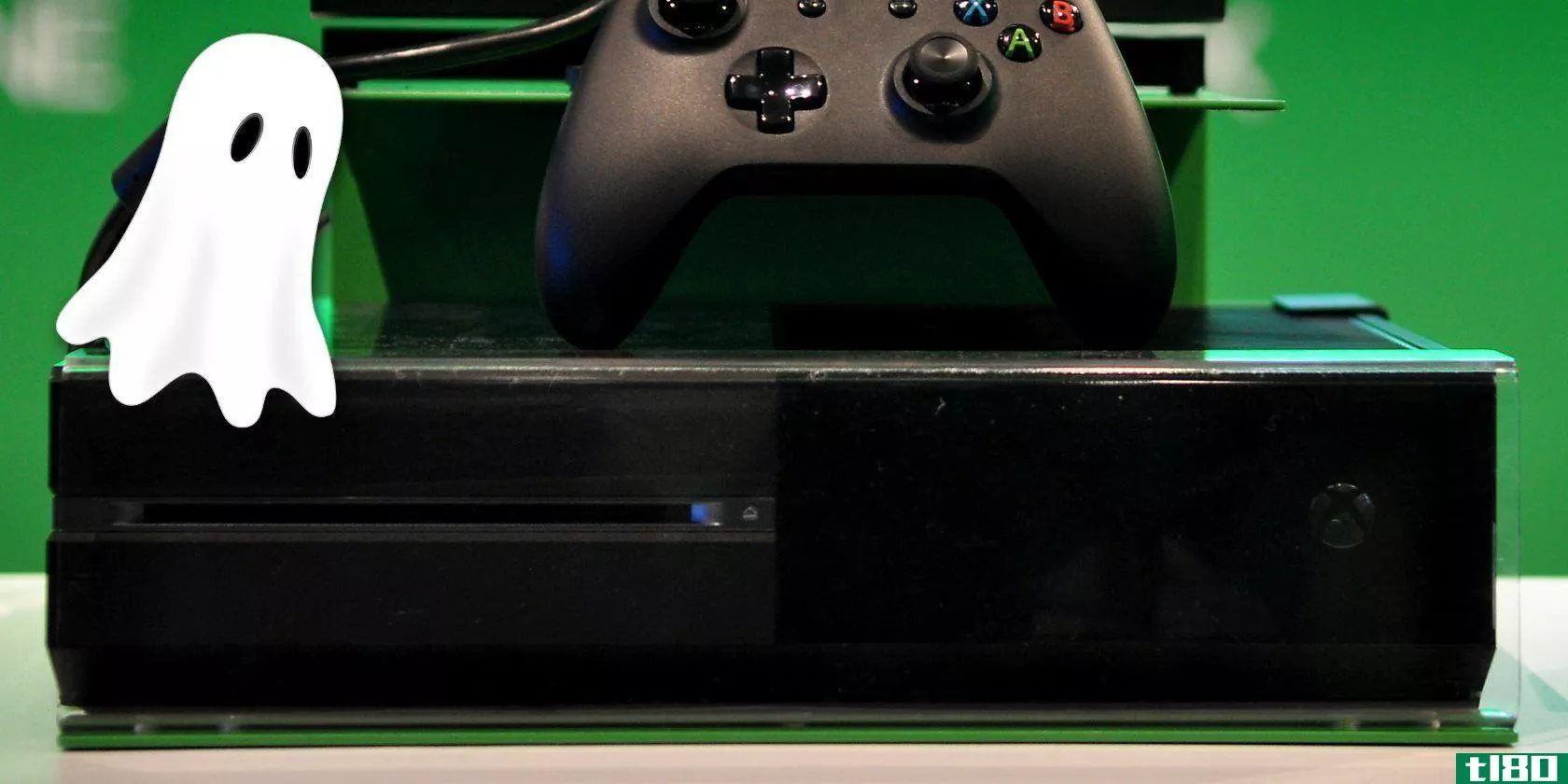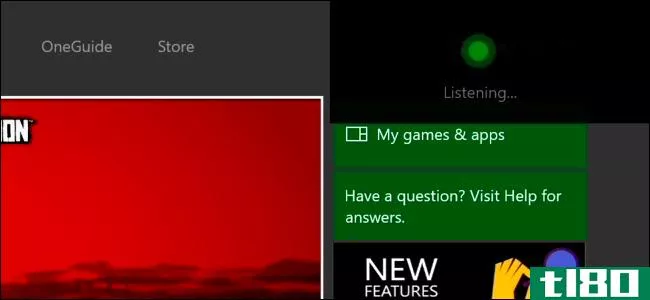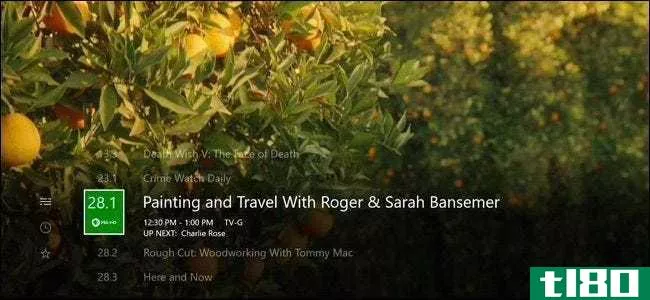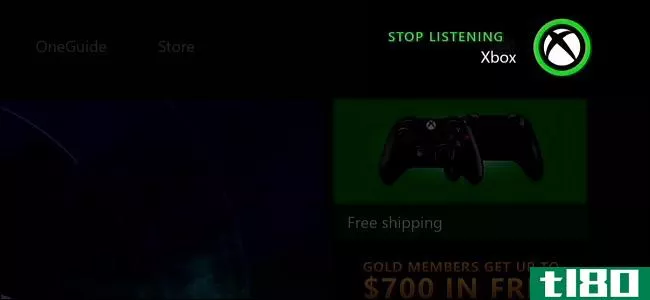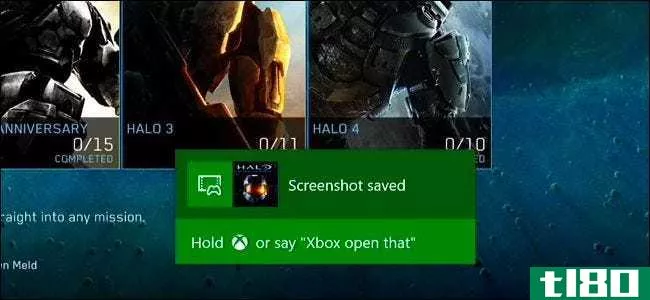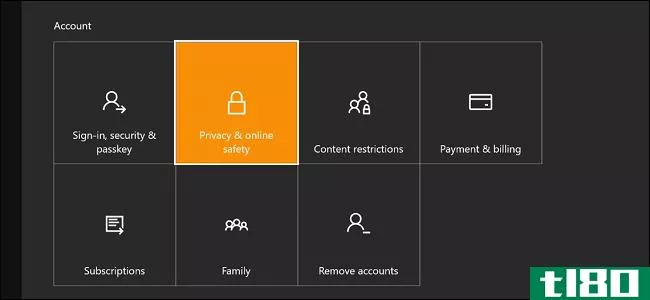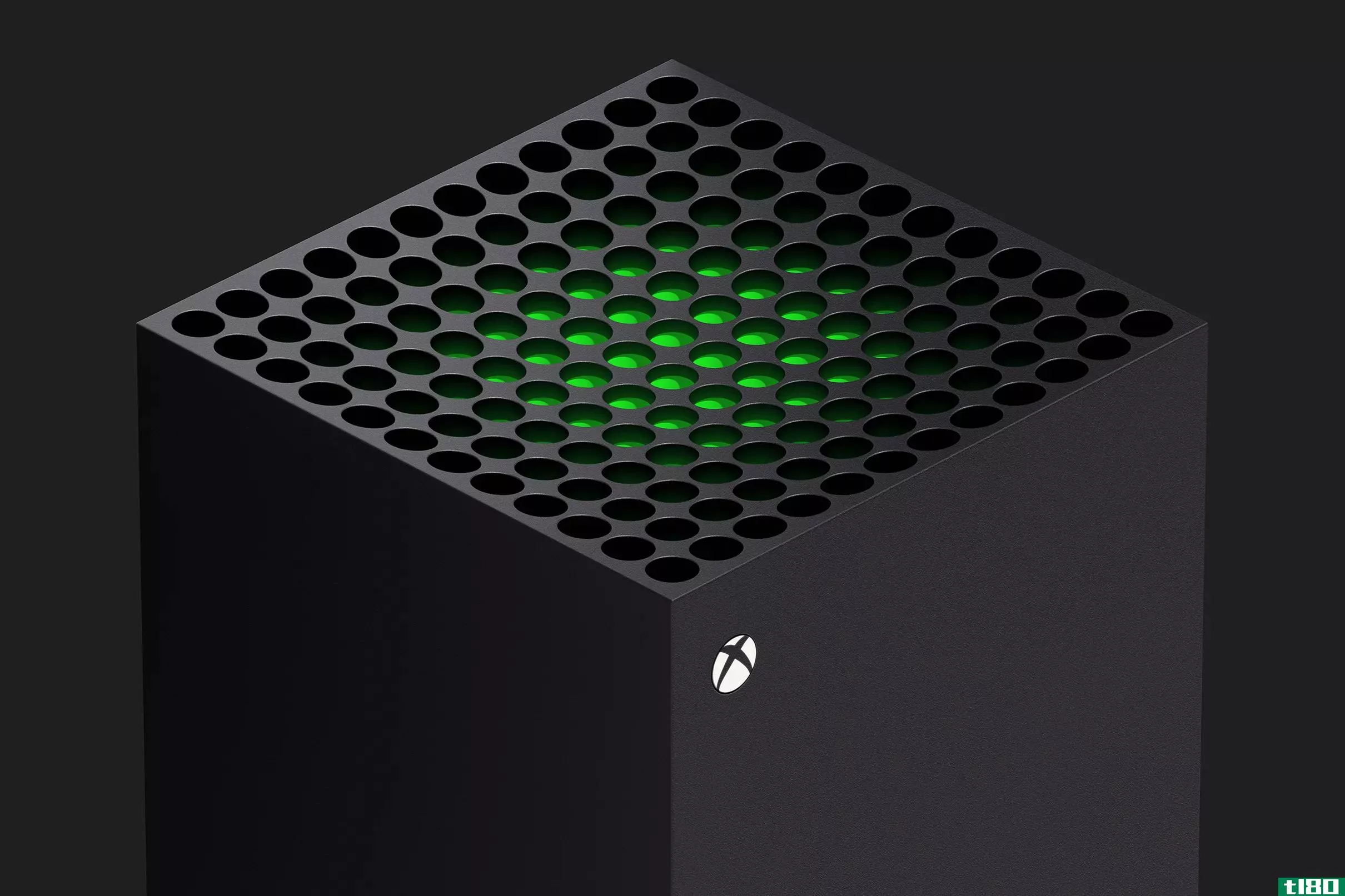如何排除故障并重新校准xbox one的kinect
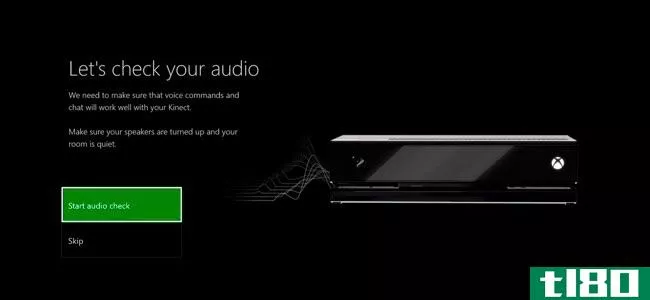
你的Xbox One的Kinect应该在你设置好后“工作”,但偶尔你可能会遇到语音或人的识别问题。您可以重新校准和重置您的Kinect以修复这些和其他问题。
确保已启用kinect
首先,确保Kinect已实际启用。按方向盘上的左键或仪表板上的左键,向下滚动至设置图标,然后选择“所有设置”,打开设置屏幕
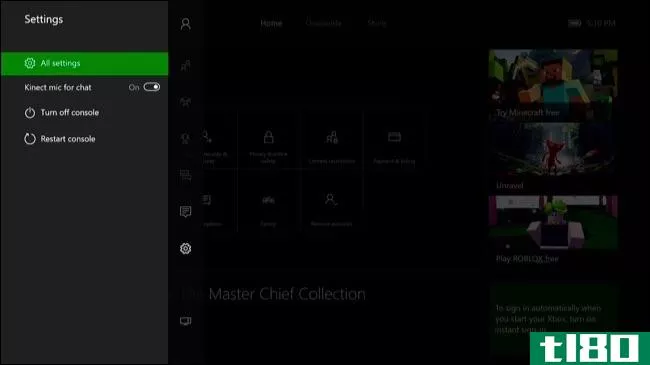
前往设置屏幕上的Kinect&Devices>Kinect。
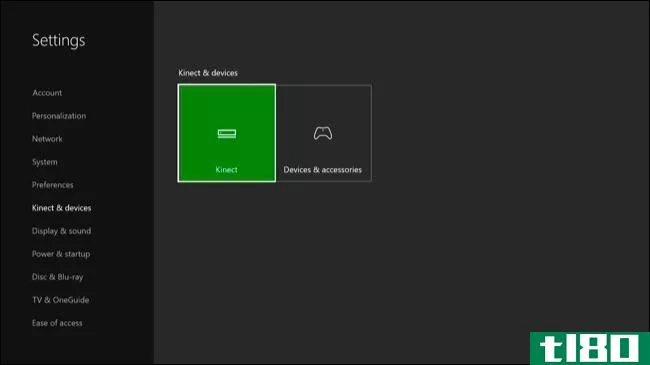
确保此处启用了“Kinect开启”选项。如果要使用Kinect麦克风聊天,还应确保启用了“使用Kinect麦克风聊天”选项。
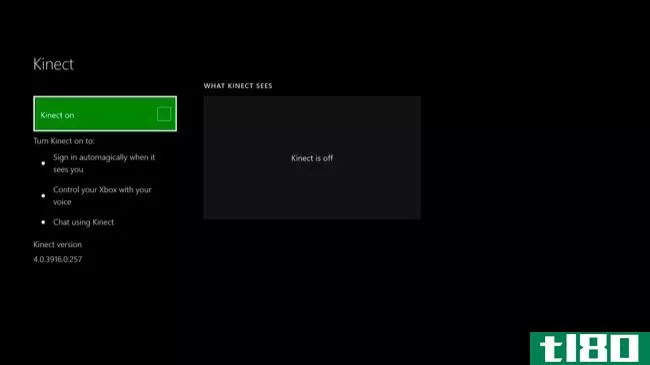
如果您在一段时间未使用Kinect后刚刚将其**,则在此屏幕上启用后,Kinect将自动更新。如果您的Kinect正在更新,您将看到一条消息。这大约需要两分钟。如果您没有看到消息,则说明您的Kinect已经是最新的。
重新校准kinect音频
如果Kinect工作不正常,请转到Settings>Kinect&Devices>Kinect屏幕,然后选择“我移动了Kinect传感器,否则Kinect有问题”选项。
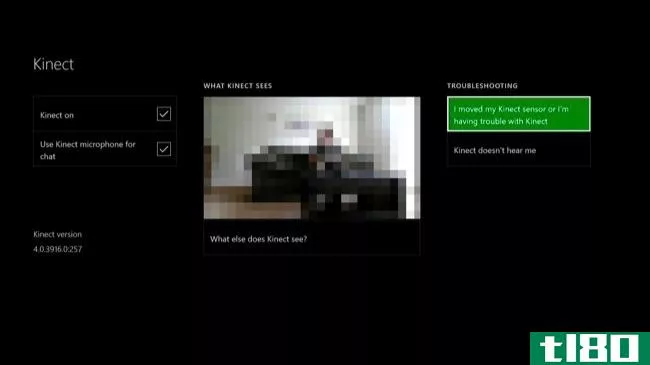
您的Kinect将带您再次完成首次音频校准过程,设置适当的麦克风音量,使其能够听到您的声音。
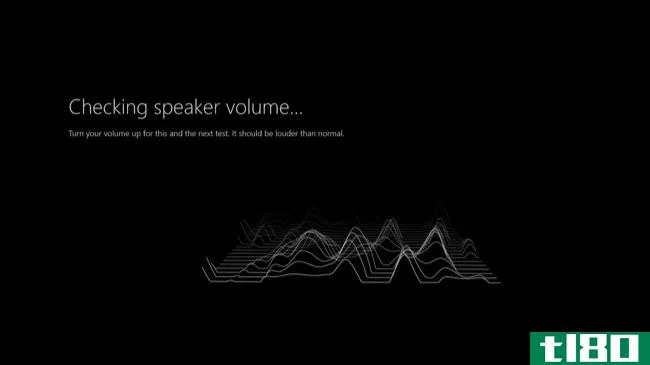
重新校准kinect视频
如果您的Kinect无**确识别您或其他人,您需要从另一个屏幕进行调整。以Kinect无法识别的身份登录,然后进入“所有设置”>“帐户”>“登录、安全和密钥”。
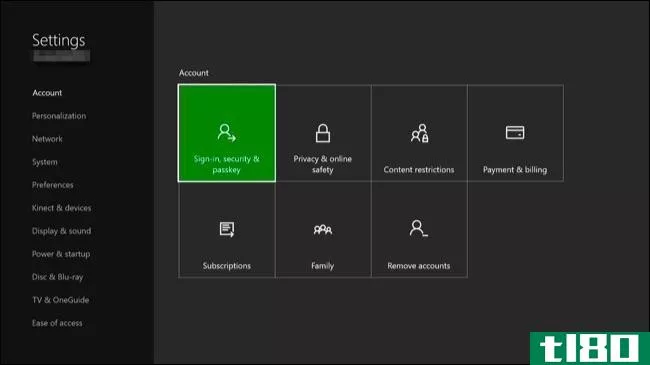
在此屏幕上选择“重置我的Kinect登录数据”。您的Xbox One将要求您确认您的Kinect摄像头是否识别您。然后它会认出你并将你匹配到正确的帐户。
其他使用Xbox One的用户可能需要登录自己的帐户,然后重复此过程以将自己与Xbox One上的帐户关联。
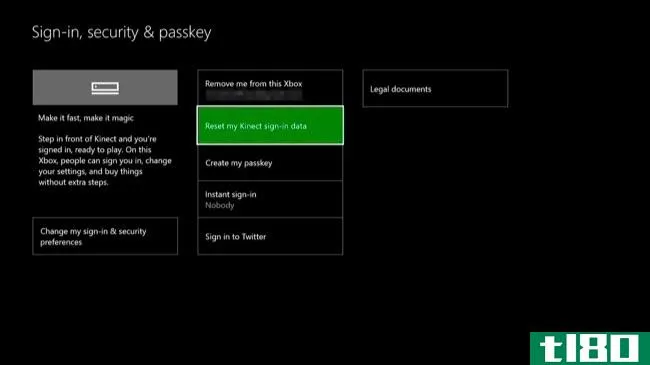
其他故障排除步骤
如果您的Xbox One无法在Kinect屏幕上识别您的Kinect,或者它似乎无**常工作,您应该确保它已**并重置。这些步骤中的一个或多个可能会解决您的问题。
- 确保已**:确保Kinect电缆一端的连接器牢固连接到Xbox One背面的Kinect端口。
- 重置Kinect:如果Kinect传感器已牢固连接,请将其拔下。等10秒钟,然后再插上电源。这将重置Kinect。
- 重置Xbox One:如果重置Kinect无法解决您的问题,您应该重置Xbox One控制台本身。按仪表板上的左键,向下滚动至设置图标,然后选择“重新启动控制台”以快速重新启动。
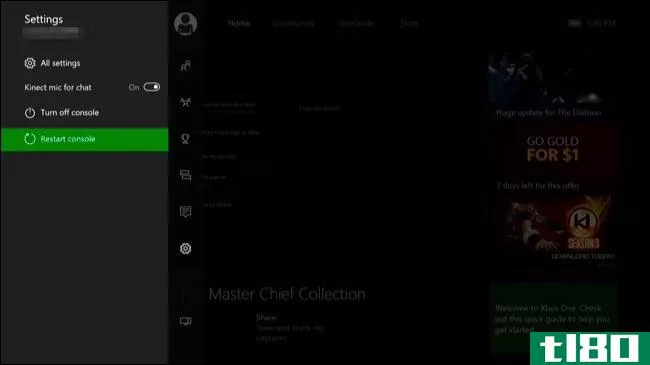
重置kinect的连接
如果你仍然有问题,你应该尝试一个完整的电源循环。首先,按住Xbox One主机正面的“Xbox”按钮10秒钟,关闭Xbox One。您的Xbox One将执行完全关机。
接下来,拔下Xbox One的电源线,将其与电源插座断开。也从Xbox One上拔下Kinect的电缆。
现在,将Xbox One的电源线重新**,然后按控制台上的Xbox按钮将其重新打开。不要将Kinect电缆**。
一旦Xbox One启动,请转到“设置”>“Kinect&Devices”>“Kinect”。在Xbox One的背面**Kinect。在大约5秒钟内,Xbox One应检测Kinect,并在必要时更新其固件。
如果在您完成此过程后,Kinect仍未出现在此屏幕上,或者您遇到了这些步骤无法解决的Kinect其他问题,则可能是硬件问题。如果Kinect仍在保修期内,微软很有希望为您维修。
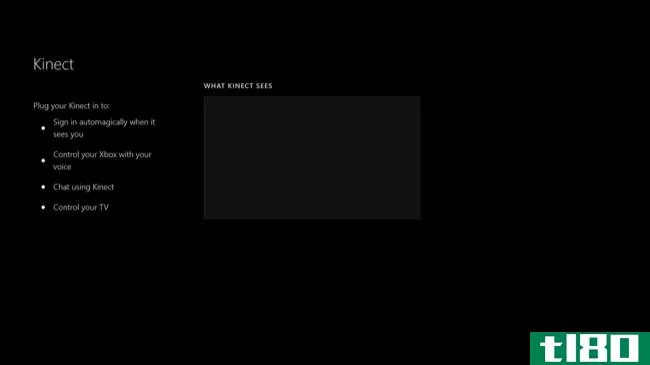
Kinect不是强制性的,即使你有一个Xbox游戏机附带一个。您可以随时拔下Kinect。您将无法使用语音命令,您的Xbox One无法识别您是谁,游戏中的各种Kinect功能也无**常工作,但您的Xbox One将继续正常工作。
- 发表于 2021-04-09 14:23
- 阅读 ( 165 )
- 分类:互联网
你可能感兴趣的文章
微软关闭了xbox one的kinect适配器
微软已经停止使用Kinect适配器,这实际上扼杀了已经相当死气沉沉的Kinect外设。Kinect适配器是将Kinect连接到Xbox One S、Xbox One X或Windows PC所需的USB附件。因此,如果您想要一个,最好趁最后一天买一个。 ...
- 发布于 2021-03-12 00:12
- 阅读 ( 181 )
微软为xbox one扼杀了kinect
微软已经停止了Kinect的生产,Kinect是一款游戏配件,从某种意义上说,它可能代表着游戏的未来。不幸的是,对于微软来说,游戏玩家已经转向更大更好的东西,比如Oculus Rift和PlayStation VR,这意味着Kinect现在已经死了。 ...
- 发布于 2021-03-12 15:26
- 阅读 ( 219 )
如何在windows 10中设置xbox one控制器
...了解将Xbox One控制器连接到计算机的所有不同方法,以及如何根据您的喜好进行配置。 ...
- 发布于 2021-03-17 13:03
- 阅读 ( 284 )
为什么我的xbox one会自动开启?
... 如果您对Xbox游戏吧有问题,我们为您提供一些故障排除技巧。还可以查看我们的文章,查看更多有用的Xbox One设置,以便进行更多调整。 ...
- 发布于 2021-03-19 00:54
- 阅读 ( 342 )
xbox one、xbox one s和xbox one x有什么区别?
...较低的分辨率下提供更快的性能。这取决于游戏和开发者如何利用硬件。如果你对某款游戏的外观或在Xbox One X上玩得更好感到好奇,请在网上查找该游戏的比较。 您应该购买哪款xbox? 如果你今天想买一台Xbox One,你应该跳过原...
- 发布于 2021-04-07 01:48
- 阅读 ( 206 )
如何在xbox one上禁用“嘿cortana”和使用xbox语音命令
...“Hey Cortana”语音命令,而只有Xbox One响应“Xbox”命令。 如何重新启用xbox语音命令 如果您愿意,您仍然可以禁用Cortana并重新启用旧的Xbox语音命令。这也将禁用其他新的语音功能,如语音听写和通过耳机而不是Kinect发出命令的...
- 发布于 2021-04-09 09:01
- 阅读 ( 145 )
你应该为你的xbox one购买kinect吗?它还能做什么?
当微软首次宣布Xbox One时,Kinect是控制台的“必备”部分。事实上,除非Kinect***,Xbox One甚至无法工作。然而,这已经改变了——今天,最流行的Xbox-One捆绑包甚至不包括Kinect。 微软仍在销售包含Kinect的Xbox One捆绑包,如果你一...
- 发布于 2021-04-09 13:19
- 阅读 ( 196 )
如何通过xbox one观看电视,即使没有有线电视
...微软显然花了很多时间在这方面。 你需要什么 相关:如何免费获得高清电视频道(无需支付有线电视费用) 您可以通过以下两种方式之一在Xbox One上观看传统电视: 有线或卫星订阅:如果您有有线或****服务,您可以将您的Xb...
- 发布于 2021-04-09 14:13
- 阅读 ( 309 )
48个可在xbox one上使用的kinect语音命令
...登录:以您选择的人身份登录。 捕捉你的游戏 相关:如何在Xbox One上截图和录制视频 以下是如何录制游戏和截图: 记录:将游戏最后30秒保存到Xbox One。 Xbox,截图:捕捉游戏的截图。 Xbox,Snap Game DVR:将游戏DVR应用程序捕捉...
- 发布于 2021-04-09 14:55
- 阅读 ( 164 )
如何在xbox one上截图和录制视频
...法就是上传到OneDrive。但我们将在本指南的末尾向您展示如何做到这一点。 如何截图 你只能在游戏中截图,不能在Xbox One的仪表板界面中截图。在游戏中,双击控制器中央的Xbox按钮。将出现快照菜单。按控制器上的Y按钮保存...
- 发布于 2021-04-09 15:49
- 阅读 ( 185 )